Comment désactiver et réactiver le son de tout le monde dans Google Meet
Autre Guide Utile / / August 05, 2021
Google Meet est une application de visioconférence et de réunion en ligne de Google. C'est l'une des plateformes de conférence les plus utilisées ces derniers temps. Google Meet était auparavant connu sous le nom de Google Hangouts ou Hangouts. Différentes écoles, collèges et entreprises du monde entier utilisent Google Meet pour leurs réunions et leurs cours en ligne. Il est réputé pour ses fonctionnalités comme le partage de l'écran, rester connecté, la disponibilité sur toutes les plateformes, l'hébergement de grandes réunions. En outre, c'est une application entièrement gratuite.
Parfois, lorsque vous utilisez Google Meet Meetings, vous devez désactiver les autres. Comme tout le monde ne peut pas avoir un arrière-plan calme, ils peuvent causer des perturbations lors d'une réunion. Supposons que vous suiviez un cours et que certains élèves ne se comportent pas correctement, alors vous devez les désactiver. De même, si vous organisez une réunion importante et que des bruits dérangeants de véhicules ou des aboiements de chiens provenant d'un participant sont perturbés, le micro perturbera toute la réunion. Malheureusement, il n'y a aucun moyen de couper le son de tous les participants en un seul clic. Nous ne pouvons pas voir cette fonctionnalité dans Google Meet, donc pour fournir la solution, nous avons essayé de la rechercher sur le forum Google Meet.
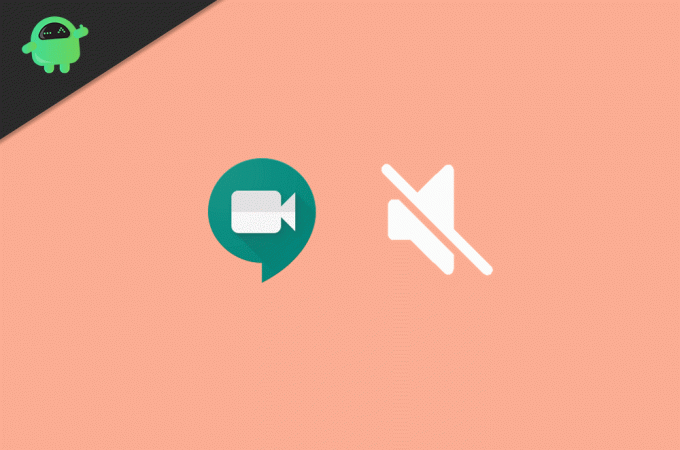
Table des matières
-
1 Comment désactiver et réactiver le son de tout le monde dans Google Meet
- 1.1 Ignorer tout le monde dans Google Meet
- 1.2 Activer le son de tout le monde dans Google Meet
- 2 Conclusion
Comment désactiver et réactiver le son de tout le monde dans Google Meet
Lorsque nous avons examiné le forum d'assistance officiel de Google Meet, c'était la fonctionnalité la plus demandée. Un responsable de Google a déclaré que Mute All était une demande de fonctionnalité populaire. Ici, nous allons voir comment désactiver et réactiver le son de tout le monde dans Google Meet.
Ignorer tout le monde dans Google Meet
Si vous répondez à l'exigence mentionnée ci-dessus, vous pouvez désactiver les autres en utilisant cette méthode. Windows, Mac, Android, Ios toutes les plates-formes ont une manière similaire de couper le son. Ici, nous allons montrer la méthode des fenêtres, mais vous pouvez également utiliser la même chose sur d'autres plates-formes.
Tout d'abord, vous devez cliquer sur l'icône Personnes, qui se trouve dans le coin supérieur droit. Lorsque vous cliquez sur l'icône des personnes, un menu avec une liste de tous les participants apparaîtra.
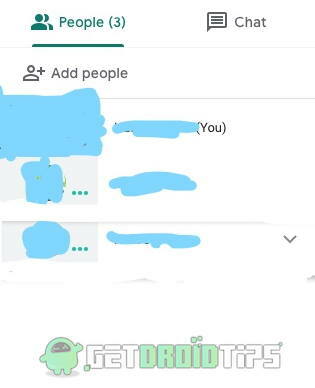
Vous devez maintenant choisir le participant que vous souhaitez désactiver. Cliquez sur le nom du participant que vous souhaitez désactiver. Trois icônes apparaîtront.

Le premier sert à épingler le participant, le second à le désactiver et enfin, le troisième à expulser les participants de la réunion. Cliquez sur celui du milieu pour mettre le participant en sourdine. Vous recevrez une boîte de dialogue d'avertissement indiquant que votre action désactivera le participant pour tout le monde.
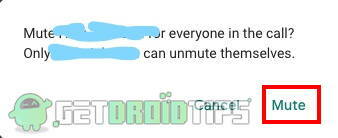
Cliquez sur l'option de mise en sourdine dans cette boîte de dialogue pour désactiver le participant.
Activer le son de tout le monde dans Google Meet
Si vous êtes l'hôte de la réunion et que vous avez désactivé quelqu'un dans le chat, vous ne pouvez pas le réactiver. Oui, une fois qu'une personne est coupée, seule la personne qui a été coupée peut réactiver son micro. Vous devez demander à la personne en sourdine de le faire de son côté.
Voici le processus pour réactiver le son. C'est très simple. Il vous suffit de cliquer sur le bouton du micro. Vérifiez la barre d'outils de l'interface utilisateur de la téléconférence. Il y aura trois icônes différentes. Le premier sera un micro rouge si vous êtes en sourdine, le second pour déconnecter l'appel et le dernier pour activer ou désactiver le chat vidéo.

Pour vous réactiver, cliquez simplement sur l'icône du micro rouge.
Conclusion
En utilisant la même méthode, vous pouvez désactiver et réactiver les participants à Google Meet sur n'importe quelle plate-forme. Comme de nombreux utilisateurs demandent la fonctionnalité de mise en sourdine totale, il y a de fortes chances de l'obtenir dans les mises à jour à venir. Jusque-là, vous devez le faire manuellement pour chaque participant.
Le choix des éditeurs:
- Comment partager des vidéos avec du son sur Microsoft Teams, Zoom et Google Meet
- Google Authenticator ne fonctionne pas sur iPhone: comment y remédier?
- Zoom vs. Microsoft Teams contre Google Meet: quelle application de visioconférence est la meilleure?
- Comment taper en langue étrangère à l'aide de l'application clavier Gboard
- Comment désactiver le microphone ou désactiver la vidéo dans Google Meet?
Rahul est un étudiant en informatique qui s'intéresse énormément au domaine de la technologie et de la crypto-monnaie. Il passe la plupart de son temps à écrire ou à écouter de la musique ou à voyager dans des endroits inconnus. Il croit que le chocolat est la solution à tous ses problèmes. La vie arrive et le café aide.

![Comment installer Stock ROM sur Bitel B8414 [Firmware File]](/f/531fc202f8301504f911d67fab769856.jpg?width=288&height=384)
![Comment installer Stock ROM sur Sky Elite 4T [Firmware File]](/f/94578cc8803112e2bd9dd06a505578bd.jpg?width=288&height=384)
![Comment installer Stock ROM sur MyPhone Royal R3 [Firmware File / Unbrick]](/f/47b03ccffb0f5712d4c7b9a862ef3a13.jpg?width=288&height=384)